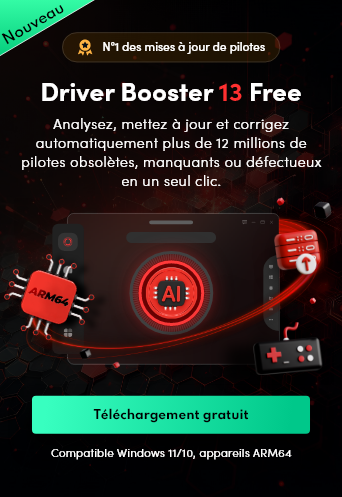- Centre de support
- Langues multiples
- Langue
- Aidez-nous à traduire
PC lent à démarrer ? Nombreux sont ceux qui ont remarqué que leur ordinateur prenait de plus en plus de temps pour démarrer. Cet article regorge de conseils pour résoudre efficacement le problème d'ordinateur lent à démarrer.
par Camille | Mise à jour 20.12.2024 | par Camille
Si votre PC est lent au démarrage, cela peut être une expérience frustrante et chronophage. Lorsque vous allumez votre ordinateur, vous vous attendez à une mise en route rapide et fluide. Cependant, des problèmes de lenteur peuvent survenir, impactant votre productivité et votre expérience utilisateur. Heureusement, il existe des solutions pour remédier à ce problème courant. Dans cet article, nous explorerons les différentes causes potentielles de la lenteur au démarrage de votre PC et nous vous fournirons des conseils pratiques pour accélérer le processus de démarrage. Que vous soyez un utilisateur novice ou expérimenté, les astuces et les techniques partagées ici vous aideront à résoudre le problème du PC lent au démarrage et à retrouver la rapidité et l'efficacité que vous recherchez.

Lorsque votre disque dur principal est saturé, cela peut ralentir considérablement le démarrage de votre PC. Une solution efficace consiste à déplacer certains fichiers vers un autre emplacement de stockage, comme un disque dur externe ou le cloud. Transférez les fichiers moins fréquemment utilisés, tels que des photos, des vidéos ou des documents volumineux, pour libérer de l'espace sur votre disque dur principal. Cela permettra à votre PC de démarrer plus rapidement, car il n'aura pas à rechercher des fichiers encombrants au démarrage.
Au fil du temps, votre PC accumule des fichiers temporaires, des données inutiles et des caches qui occupent de l'espace, pouvant entaîner le problème du PC lent au démarrage. Utilisez l'outil de nettoyage de disque intégré à Windows pour résoudre ce problème.
1. Double cliquez sur Ce PC.
2. Faites un clic droit sur le lecteur C: (ou tout autre lecteur que vous souhaitez nettoyer) et choisissez Propriétés.
3. Dans la fenêtre des propriétés, cliquez sur le bouton Nettoyage de disque.

4. Sélectionnez les catégories de fichiers que vous souhaitez supprimer les fichiers temporaires, les fichiers de la corbeille, les miniatures, etc. Cliquez sur OK pour lancer le nettoyage.

En effectuant régulièrement un nettoyage de disque, vous pouvez éliminer les fichiers inutiles qui occupent de l'espace sur votre disque dur, améliorant ainsi les performances de votre PC et réduisant le temps de démarrage.
La désactivation des logiciels s’exécutant en arrière-plan peut améliorer le problème de démarrage lent des ordinateurs Windows.
Si certaines applications sont configurées pour démarrer automatiquement, cela pourrait prolonger le temps de démarrage. Désactiver les programmes au démarrage est une excellente façon d'optimiser les performances de votre ordinateur en éliminant des éléments superflus.
Les ordinateurs Windows écrivent et lisent des données sur des périphériques de stockage tels que les disques durs et les lecteurs à semi-conducteurs. Après une utilisation répétée, les données ne peuvent pas être écrites dans une zone cohérente et sont réparties sur l'espace disponible. Par conséquent, la vitesse de lecture devient plus lente.
Si la lecture des données sur les disques durs et les disques SSD est lente, il n'est pas étonnant que les ordinateurs soient lents au démarrage. Vous pouvez imaginer une armoire pour ranger les vêtements.
Dans un premier temps, vous les organisez par type, comme les hauts, les sous-vêtements, etc., dans chaque tiroir de l'armoire. Cependant, à mesure que vous ajoutez des vêtements, ils sont stockés dans les espaces entre les tiroirs, quel que soit leur type. Comme ils ne sont pas organisés, les vêtements souhaités ne peuvent pas être sortis immédiatement. La même situation se produit avec les disques durs d'ordinateur et les disques à état solide. Les données ne peuvent pas être récupérées rapidement, ce qui ralentit le fonctionnement.
Le phénomène de fragmentation s'est produit, les données devenant fragmentées. Cependant, en triant les données de l'état fragmenté, la vitesse de lecture et de démarrage peut être améliorée et l'espace libre peut être augmenté. La défragmentation est un outil permettant de mettre de l'ordre dans les données. La défragmentation est appelée fragmentation.
Voici des instructions sur la façon de défragmenter disque dur.
Sur le «PC», cliquez avec le bouton droit de la souris sur «Disque local (C :)». Sous «Propriétés», dans l'onglet «Outils», cliquez sur «Optimiser» et lorsque «Outils d'optimisation» s'ouvre, cliquez sur «Optimiser».
[Recommandé] Logiciel de défragmentation gratuit «Smart Defrag» qui est également compatible avec les SSD et peut défragmenter à grande vitesse.
Si votre ordinateur Windows est infecté par des programmes malveillants tels que des virus et des logiciels espions, l'ordinateur démarre lentement. Si vous pensez qu'il est déjà infecté, vous pouvez analyser votre PC avec un logiciel de sécurité pour vous en débarrasser. Si vous n'avez pas de logiciel de sécurité installé sur votre PC, essayez IObit Malware Fighter ici.

Nous avons présenté quelques remèdes au problème : PC lent au démarrage. Cependant, les causes d'un démarrage lent de l'ordinateur varient en fonction de la façon dont vous utilisez votre ordinateur.
Pour ceux qui trouvent qu'il est fastidieux d'essayer les remèdes un par un, nous recommandons Advanced SystemCare, une application qui améliore la "lenteur et la lenteur" en un seul clic. Il permet une maintenance avancée sans nécessiter de connaissances spécialisées. Il existe également une version gratuite, ce qui vous permet de la conserver sur votre ordinateur en cas d'urgence.
Facile à utiliser :
1. lancez Advanced SystemCare, cliquez sur «Accélérer» dans la barre de menu de droite, puis sur «Optimisation au démarrage» > «Optimiser».

2. Sur l'écran suivant, vous pouvez gérer et optimiser les éléments de démarrage. Dans ce qui suit, nous utiliserons l'exemple de l'«optimisation rapide».
Sélectionnez l'élément de démarrage que vous souhaitez optimiser et cliquez sur «Optimiser» dans le coin supérieur droit.
Pendant quelques secondes, les éléments sélectionnés ont été optimisés : le temps de démarrage de votre PC Windows a été réduit. La lourdeur et la lenteur du démarrage ont également été résolues.
Outre l'optimisation du démarrage, Advanced SystemCare peut également réparer facilement votre ordinateur lent grâce à 11 fonctions de nettoyage et d'optimisation différentes.
Le problème de l'ordinateur lent au démarrage peut être résolu en un seul clic. Si vous constatez un démarrage lent sur votre ordinateur Windows, essayez les mesures ci-dessus. Si vous voulez résoudre ce problème rapidement et facilement, nous vous recommandons d'utiliser le logiciel de maintenance PC Advanced SystemCare.